Cách tắt TalkBack trên điện thoại cực nhanh, ai cũng làm được trong 1 phút
TalkBack khiến thao tác khó khăn? Đừng lo, hướng dẫn cách tắt TalkBack cực nhanh dưới đây sẽ giúp bạn tắt ngay chỉ trong 1 phút, đơn giản ai cũng làm được.

Trong một số tình huống, điện thoại đột nhiên phát ra giọng nói mô tả từng thao tác chạm trên màn hình, khiến người dùng không thể điều khiển như bình thường. Đây chính là khi chế độ TalkBack được bật. Bài viết dưới đây sẽ hướng dẫn chi tiết cách tắt TalkBack trên các dòng điện thoại Android phổ biến, giúp bạn xử lý tình huống chỉ trong vòng một phút.
1. TalkBack là gì? Tại sao được bật lên?
TalkBack là một tính năng hỗ trợ tiếp cận (accessibility) trên điện thoại Android, được thiết kế để hỗ trợ người khiếm thị và người có thị lực kém trong quá trình sử dụng điện thoại thông minh. Khi bật TalkBack, thiết bị sẽ phản hồi bằng giọng nói để mô tả mọi hành động mà người dùng thực hiện, chẳng hạn như chạm, vuốt, mở ứng dụng hoặc lướt qua văn bản.
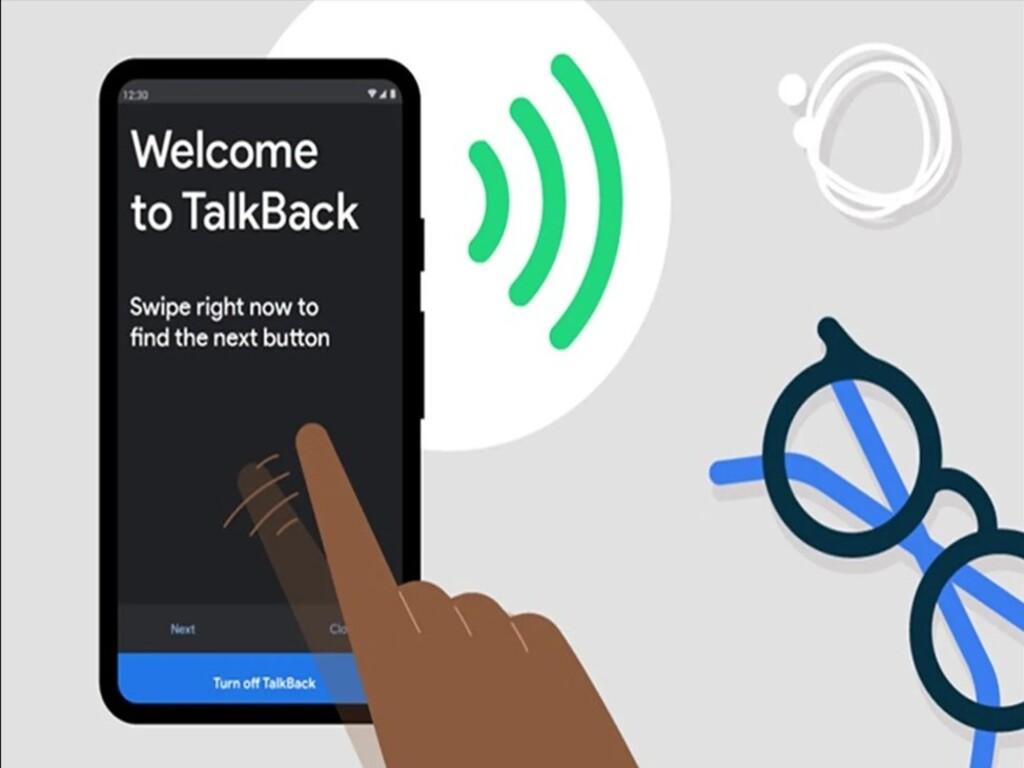
Tính năng này rất hữu ích với người dùng có nhu cầu đặc biệt, tuy nhiên với phần lớn người dùng thông thường, TalkBack lại khiến việc thao tác trở nên cực kỳ bất tiện. Một vài điểm khó chịu thường gặp bao gồm:
- Mỗi thao tác chạm phải thực hiện 2 lần: một lần chọn, một lần xác nhận bằng nhấn đúp.
- Cuộn trang, di chuyển phải dùng 2 ngón tay thay vì 1.
- Mọi hành động đều đi kèm giọng nói mô tả, gây rối và làm chậm thao tác.
Trong thực tế, nhiều người dùng vô tình bật tính năng này khi cài đặt điện thoại lần đầu hoặc do nhấn nhầm tổ hợp phím tắt trợ năng. Do đó, việc hiểu rõ cách tắt TalkBack là cực kỳ cần thiết để sử dụng điện thoại một cách bình thường và thoải mái.
2. Khi nào cần tắt TalkBack?
Bạn nên thực hiện cách tắt TalkBack khi rơi vào một trong các trường hợp dưới đây:
- Không cần dùng tính năng hỗ trợ giọng nói nhưng thiết bị lại liên tục phát âm thanh mô tả mỗi khi thao tác.
- Điện thoại phản hồi chậm, khó điều khiển, thao tác bị giới hạn do phải dùng hai ngón tay để cuộn, nhấn đúp để chọn.

- Không biết lý do tại sao máy lại tự bật TalkBack, khiến bạn lo lắng máy bị lỗi hoặc cảm ứng hỏng.
- Trẻ em hoặc người lạ mượn máy vô tình bật nhầm, gây khó khăn khi sử dụng.
- Sau khi cập nhật phần mềm, hệ thống tự động kích hoạt lại các tính năng trợ năng.
Việc chủ động nắm bắt cách tắt TalkBack sẽ giúp bạn xử lý tình huống nhanh chóng, tránh mất thời gian và hạn chế những hiểu nhầm không đáng có khi thao tác với điện thoại.
3. Cách tắt TalkBack trên Android
Tùy thuộc vào thương hiệu điện thoại (Samsung, Oppo, Xiaomi, Realme, Pixel…) và phiên bản Android bạn đang sử dụng, giao diện có thể khác nhau một chút. Tuy nhiên, các bước tắt TalkBack cơ bản như sau:
3.1. Tắt TalkBack từ Cài đặt
Đây là cách tắt TalkBack chuẩn nhất áp dụng cho tất cả dòng máy Android:
Bước 1: Mở ứng dụng Cài đặt.
Bước 2: Chọn mục Trợ năng hoặc Hỗ trợ tiếp cận (Accessibility).
Bước 3: Nhấn vào TalkBack.
Bước 4: Gạt công tắc TalkBack sang chế độ Tắt, sau đó nhấn đúp để xác nhận.
Sau khi tắt, bạn sẽ nghe thấy thông báo “TalkBack đã tắt” và điện thoại sẽ quay về cách điều khiển thông thường.

3.2. Tắt chế độ TalkBack Samsung
Trên các thiết bị Samsung, cách tắt chế độ TalkBack Samsung cũng khá tương tự. Tuy nhiên, trong một số máy, tính năng này nằm trong:
Cài đặt > Hỗ trợ > Cải thiện khả năng hiển thị > TalkBack
Hoặc:
Cài đặt > Trợ năng > Cải thiện khả năng tiếp cận > TalkBack
Hãy lưu ý dùng hai ngón tay để cuộn, vì khi TalkBack bật, một ngón sẽ không hoạt động như thường.
4. Tắt TalkBack bằng phím cứng nếu cảm ứng khó dùng
Trong trường hợp không thao tác được trên màn hình cảm ứng do TalkBack làm gián đoạn, bạn có thể sử dụng cách tắt TalkBack bằng phím cứng như sau:
4.1. Dùng tổ hợp phím âm lượng
Hầu hết các điện thoại Android hỗ trợ tính năng phím tắt trợ năng bằng nhấn đồng thời nút tăng và giảm âm lượng trong vòng 3–5 giây để bật/tắt TalkBack nhanh chóng.
Nếu nghe thấy âm thanh thông báo hoặc TalkBack ngừng phát giọng nói, bạn đã thành công.
4.2. Tắt TalkBack bằng Google Assistant
Nếu điện thoại có hỗ trợ trợ lý Google, bạn có thể thử gọi:
“Hey Google, turn off TalkBack.”
Google sẽ tắt tính năng này nếu máy đang kết nối internet và đã được thiết lập sẵn Google Assistant.
Tuy nhiên, đây không phải là cách phổ biến nhất, vì nhiều thiết bị chưa kích hoạt sẵn trợ lý giọng nói hoặc không dùng tiếng Anh.
5. Xử lý lỗi không tắt được TalkBack
Có thể bạn đã thực hiện đúng thao tác nhưng vẫn không tắt được TalkBack. Dưới đây là các nguyên nhân và cách khắc phục thường gặp:
5.1. Lỗi phần mềm hoặc hệ điều hành bị treo
Điện thoại có thể bị lỗi tạm thời khiến cách tắt TalkBack không hoạt động.
Khắc phục: Nhấn giữ nút nguồn, khởi động lại thiết bị và thử lại từ đầu.

5.2. Cài đặt hệ thống bị giới hạn
Với điện thoại công ty hoặc máy bị khóa quản trị, bạn sẽ không thể chỉnh được các tính năng trợ năng.
Khắc phục: Cần liên hệ quản trị viên thiết bị hoặc khôi phục cài đặt gốc nếu cần (cẩn thận sao lưu trước).
5.3. Ứng dụng bên thứ ba tự động bật TalkBack
Một số ứng dụng trợ năng có thể tự động kích hoạt TalkBack mà bạn không để ý.
Khắc phục: Vào Cài đặt > Ứng dụng > Kiểm tra và gỡ bỏ các ứng dụng liên quan đến trợ năng, dịch vụ đọc màn hình hoặc giọng nói.
Nếu vẫn không khắc phục được sau khi thử mọi cách tắt TalkBack, hãy cân nhắc mang máy đến trung tâm bảo hành chính hãng hoặc cửa hàng uy tín để được hỗ trợ thêm.
6. Lưu ý để tránh bật nhầm TalkBack lần sau
Việc vô tình bật TalkBack có thể gây phiền toái nếu bạn không biết cách xử lý. Dưới đây là một số mẹo giúp bạn không rơi vào tình huống tương tự:
- Tắt tính năng phím tắt trợ năng: Vào Cài đặt > Trợ năng > Phím tắt > Gỡ bỏ mục TalkBack.
- Đặt mật khẩu cho cài đặt hệ thống: Tránh người lạ hoặc trẻ em tự ý thay đổi thiết lập.
- Hướng dẫn người lớn tuổi sử dụng cơ bản, tránh chạm nhầm khi không hiểu rõ chức năng.
- Sao lưu các thiết lập cá nhân, để dễ dàng phục hồi nếu lỡ tay làm thay đổi hệ thống.
- Tìm hiểu trước về các tính năng trợ năng: Nhiều chế độ hữu ích nhưng cần dùng đúng người, đúng lúc.
- Nếu bạn thường xuyên dùng Google Assistant hoặc các trợ lý ảo, hãy kiểm soát quyền truy cập vào trợ năng.
Hãy nhớ rằng, nắm được cách tắt TalkBack không chỉ giúp bạn khắc phục lỗi nhanh chóng mà còn hỗ trợ người thân, bạn bè trong những tình huống tương tự.


